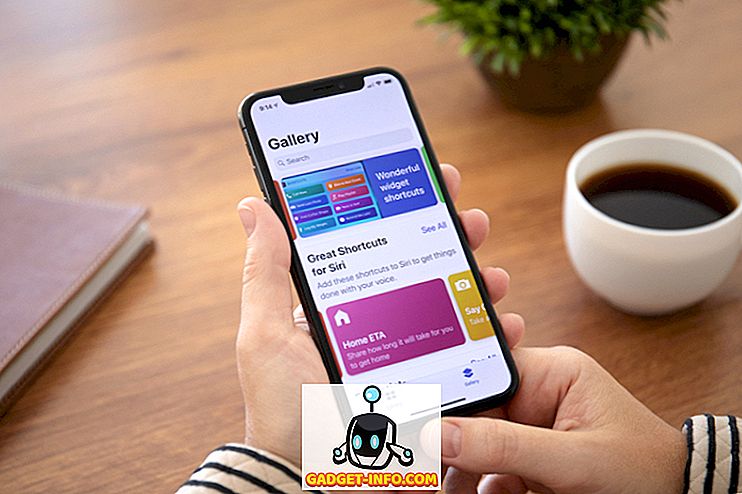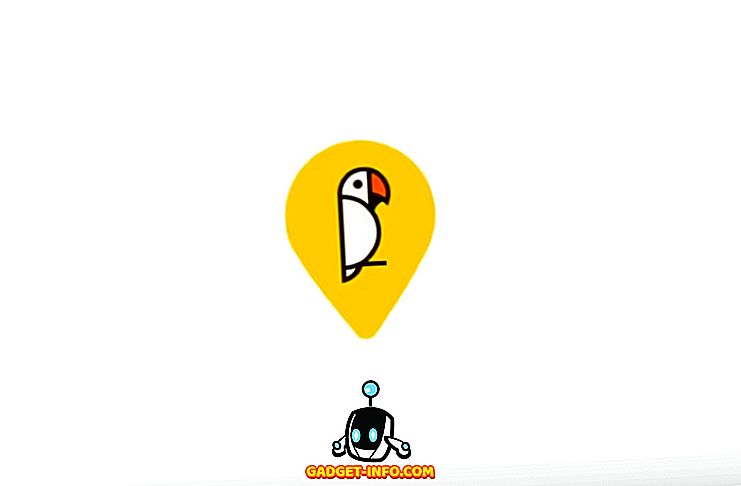Από προεπιλογή, το Microsoft Word προσπαθεί να διατηρήσει τα στυλ του κειμένου που αντιγράφηκε από μια προέλευση εκτός του Word. Εάν δεν θέλετε να αφαιρέσετε με μη αυτόματο τρόπο τις πληροφορίες στυλ αφού έχετε επικολλήσει το κείμενο στο Word, υπάρχει ένας τρόπος για να κάνετε το Word να επικολλήσει κείμενο από μια εξωτερική πηγή χωρίς μορφοποίηση από προεπιλογή.
Για αυτό το παράδειγμα, αντιγράψαμε κείμενο από ένα άρθρο στην ιστοσελίδα του Help Desk Geek. Επισημάνετε το κείμενο, κάντε δεξί κλικ στο κείμενο και επιλέξτε Αντιγραφή από το αναδυόμενο μενού.
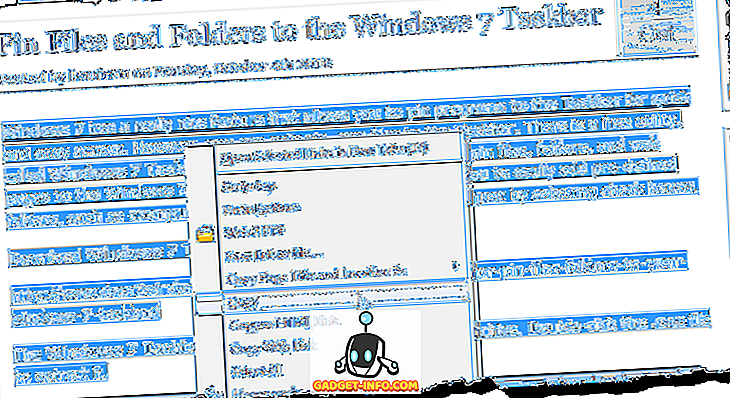
Όταν επικολλήσαμε το κείμενο στο Word, διατηρήσαμε τη μορφοποίηση από το άρθρο.
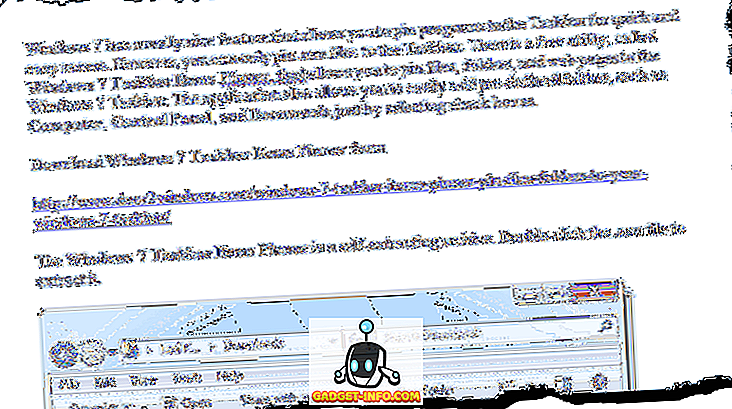
Word Επικόλληση ως μόνο κείμενο
Για να επικολλήσετε το κείμενο μόνο όταν αντιγραφεί από εξωτερική πηγή, επιλέξτε Επιλογές από την καρτέλα Αρχείο .
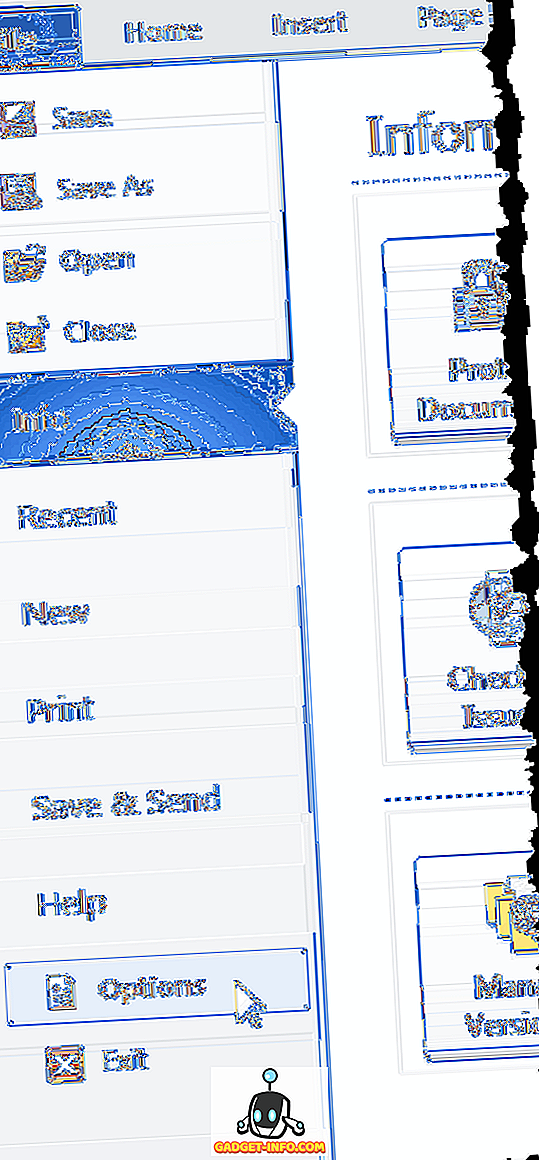
Στο παράθυρο διαλόγου Επιλογές του Word, κάντε κλικ στο κουμπί "Για προχωρημένους " στο αριστερό παράθυρο.
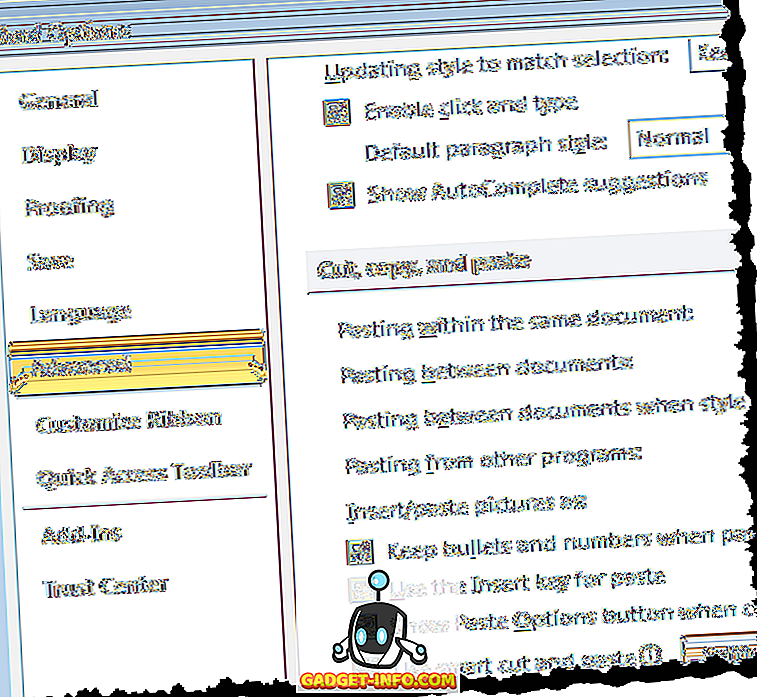
Κάντε κύλιση προς τα κάτω στην ενότητα Αποκοπή, αντιγραφή και επικόλληση . Επιλέξτε " Κρατήστε Μόνο Κείμενο" από την αναπτυσσόμενη λίστα " Επικόλληση" από άλλα προγράμματα . Μπορείτε να αλλάξετε όλα αυτά αν σας αρέσει, όπως έκανα, αλλά οι προεπιλεγμένες τιμές θα πρέπει να λειτουργούν σωστά για τους περισσότερους ανθρώπους.
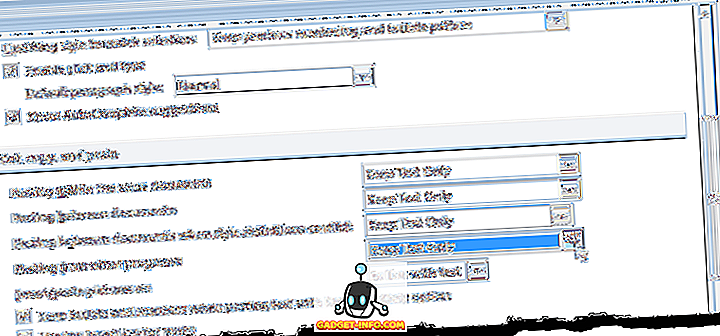
Κάντε κλικ στο κουμπί OK για να αποδεχτείτε τις αλλαγές σας και να κλείσετε το παράθυρο διαλόγου Επιλογές του Word .
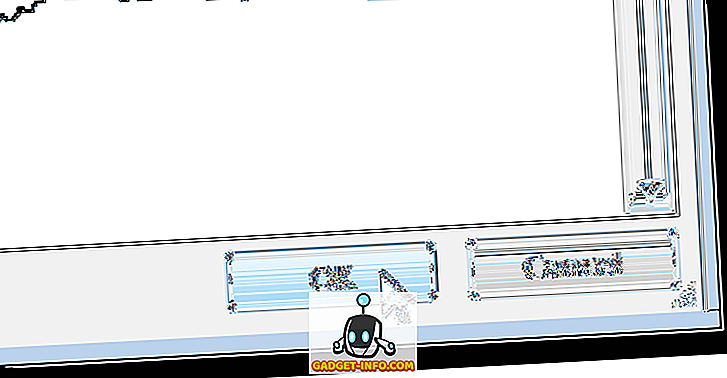
Αντιγράψτε ξανά το κείμενο από την εξωτερική πηγή και επικολλήστε το στο Word. Το κείμενο επικολλάται χωρίς τη μορφοποίηση.
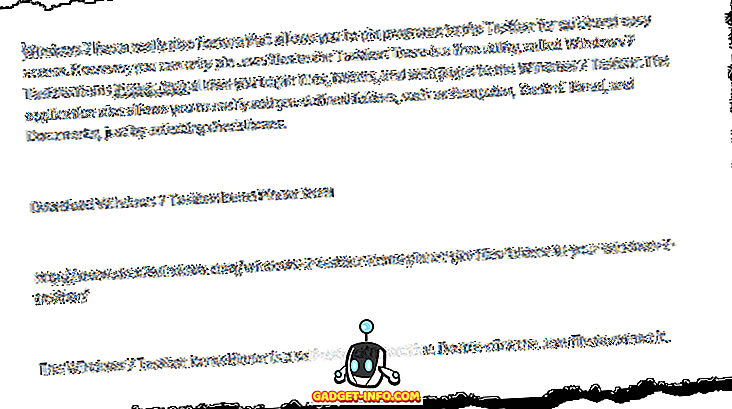
ΣΗΜΕΙΩΣΗ: Αυτές οι ρυθμίσεις δεν θα επηρεάσουν το κείμενο που υπάρχει ήδη στο πρόχειρο που έχετε αντιγράψει προηγουμένως. Αφού αλλάξετε αυτές τις ρυθμίσεις, πρέπει να αντιγράψετε ξανά το επιθυμητό κείμενο πριν την επικολλήσετε στο Word. Έτσι, τώρα δεν χρειάζεται πλέον να αντιγράφετε τα πάντα στο Notepad πριν την αντιγράψετε από εκεί στο Word. Απολαμβάνω!